联想企业网盘(已升级为联想Filez)是一款服务于企业大数据存储、分发和汇总的云产品。您可以通过它实现文件/文件夹的批量传输、加密传输、共享设置,即时接收他人共享,支持断点续传、在线自动更新、在线多媒体文件浏览。
-

-
联想企业网盘
正式版 9.9.6.0官方版 纯净下载,安心体验
- 软件大小:183MB
- 更新日期:2024-12-20
- 下载次数:543次
- 软件语言:简体中文
- 软件授权:免费软件
- 软件评级:

- 安全检测:无插件无病毒
- 软件平台:电脑版
- 软件分类:网络共享
- 软件系统:winall/win7/win10/win11
-
 微软电脑管家
微软电脑管家
2025-03-19
-
 360安全卫士官方版
360安全卫士官方版
2025-02-27
-
 金山毒霸
金山毒霸
2025-02-21
-
 2345安全卫士
2345安全卫士
2025-03-19
联想企业网盘简介
联想企业网盘软件特色
桌面文件备份与管理
桌面文件备份
支持将本地文件自动备份到云端
智能文件检索
智能全文检索引擎,支持10余种搜索条件灵活组合,快速定位文件
多维度历史版本管理
支持200个文件历史版本的预览、下载及一键恢复,可快速标记、筛选里程碑版本
防止企业文件恶意删除
支持多级文件回收站,数据误删或恶意删除可轻松恢复
企业数据管理
PB级数据存储 百亿级文件管理
海量数据存储和管理,文件切片技术减少数据冗余,大幅降低存储成本
企业文件管理模板化
通过文件/文件夹模板和权限模板,快速构建企业文件管理体系
百余种权限组合
十余种原子权限,百余种权限模板,灵活高效的授权管理
分级分权管理
支持多种管理员角色,可根据业务需要灵活配置,权责分离更合规
文件和授权一键交接
可将员工的文件和授权进行一键快速交接,确保企业业务连续性
协同高效办公
多人实时在线编辑
支持多人同时在线编辑,内容生产更便捷,协作更高效
团队和群组
根据团队角色分配权限,支持自建群组,便捷内部协作
讨论沟通和消息通知
基于文件内容进行讨论,通过消息传递讨论要点,@功能方便提醒关注
文件外协收发
支持多种链接方式快速收发文件,独有安全技术可防止发出的文件泄露
移动办公
移动端在线预览
在线预览100余种文件,支持CAD、3D和压缩文件等专业格式
移动拍照上传
移动端的照片和和视频随时上传至云端,方便及时收集文件
移动端文件编辑
移动端支持Office文件在线编辑,随时填报工作
连接各种移动APP
支持主流移动门户,IM消息推送和社交平台分享
安全防护
存储及传输安全
独创技术防止后台非法重组文件,2048位网银级证书保护传输安全
用户身份安全
支持二次认证,可根据用户IP、客户端或设备类型进行动态身份校验
文件及内容安全
支持水印和文件透明加密,支持安全外链和敏感信息识别,防止文件非法泄露
用户行为安全
支持多种行为审批策略,具备完善的日志系统,做到事前可预防,事后可追责
联想企业网盘安装步骤
使用方法
软件问答
更新日志
软件历史版本
-
联想企业网盘正式版9.9.6.0
大小:183MB|更新: 2024-10-21
-
联想企业网盘正式版9.4.3.0
大小:183.24MB|更新: 2024-04-26
-
联想企业网盘正式版9.1.8.0
大小:183MB|更新: 2024-02-21
-
联想企业网盘正式版8.12.6.0
大小:183MB|更新: 2024-01-18
-
联想企业网盘正式版8.11.6.0
大小:186MB|更新: 2023-12-14
相关专题
换一换-
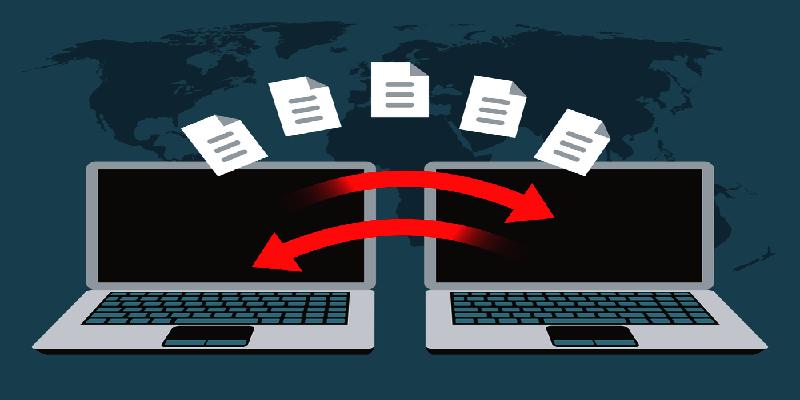 数据备份软件
数据备份软件
当下互联网时代,数据的重要性不言而喻,数据备份软件是一种可以帮助用户备份和恢复重要数据的实用工具,这种软件通常简单易用,大家可以手动上传某些数据,长久保留,方便转移,也可以利用一些备份恢复工具找回丢失的数据,本专题为大家整理了包含夸克网盘、果备份、百度网盘在内的多款可实现数据备份的软件,均是热门好用的软件,大家赶快下载体验吧!
创建时间:2023-06-20 -
 云下载软件
云下载软件
云下载即指文件存储于云端,用户通过云服务下载文件。云下载不受时间、空间限制,用户可以在任何时间任何地方通过互联网获取文件,便利快捷。云下载还提供了数据备份和共享功能,用户可以将重要数据备份于云端,避免数据丢失;同时也可以将数据分享给他人,方便快捷。本专题为大家整理了包含夸克网盘、钉钉、企业微信、百度网盘在内的多款可以支持云下载的软件,如果你有很多文件想要传输保存,那就赶紧下载使用吧!
创建时间:2023-06-09 -
 共享软件
共享软件
共享软件是一种能够帮助用户在不同的计算机系统之间共享数据和信息的工具。它可以将数据和信息存储在云端或本地,可通过网络共享,从而方便用户在任何地点、任何时间获取数据。本专题为大家整理夸克网盘、百度网盘、115网盘这样的专业云端共享软件,以及具有数据共享功能的钉钉、企业微信、QQ等软件,还整理了一些如局域网共享、WIFI共享等工具,大家赶快下载使用吧。
创建时间:2023-06-02 -
 下载器
下载器
下载器是一种能够帮助用户下载网络资源的应用程序。它的功能十分强大,可以在网络上搜索、下载、管理和播放各种文件,包括音乐、视频、软件等。而现在的下载器有很多种,像是百度网盘、夸克网盘这样的云存储下载器,还有迅雷这样的传统下载工具,或者steambig、wegame等这样的游戏下载器、又或是网易云音乐、酷狗音乐这样的音乐下载器,本专题为大家盘点了各领域知名的下载器,大家感兴趣的话就下载使用吧!
创建时间:2023-04-24 -
 BT下载器
BT下载器
BT下载器是一款能够帮助用户更方便地下载种子文件的软件。它可以根据用户需求进行搜索,并快速下载所需内容。使用BT下载器的过程非常简单,只需添加需要下载的种子文件,即可开始下载。总的来说,BT下载器是一款非常实用的工具,为用户带来了更为便捷和高效的种子文件下载体验。本专题为大家盘点了包含夸克网盘、迅雷、百度网盘在内的多款BT下载器,大家可以深入了解后下载使用!
创建时间:2023-04-24 -
 云存储软件
云存储软件
云存储软件在现代生活中已经变得越来越重要。通过云存储,企业或个人可以将其数据存储在一个地方,并通过云技术实现数据的远程备份和恢复。这种数据备份方案可确保数据始终受保护,并保证其安全性和可靠性。本专题为大家盘点了包含夸克网盘、印象笔记、飞书、百度网盘在内的多款云存储软件,以及配备云存储功能的钉钉、Office、WPS等办公软件,均非常好用,安全稳定,感兴趣的伙伴们赶紧下载体验吧!
创建时间:2023-04-24 -
 备份工具
备份工具
好用的备份工具有哪些?备份工具哪个好?如果你也想体验一键备份,将数据拿捏于股掌之间,那就来极速下载备份工具专题库看看吧,小编为大家整理了包含印象笔记、office、果备份、OBR一键备份还原在内的多款用于备份数据的软件,软件均为官方正版,免费使用,安全稳定无捆绑,大家不妨动动手指下载下来体验一番!
创建时间:2023-02-28 -
 云盘软件
云盘软件
云盘软件有哪些?云盘软件哪个好用,云盘软件推荐。云盘软件是专门用于云存储的工具,帮助我们管理、上传、下载网盘文件,实时同步文件,防止丢失,也可以作为储存资源的个人空间,非常好用,本专题为大家盘点了包含百度网盘、360云盘、阿里云盘、易迅云盘在内的多款云盘软件,以及内置云存储功能的常用工具,如钉钉、Office等,均为当下热门软件,大家不妨下载尝试一下!
创建时间:2023-03-14 -
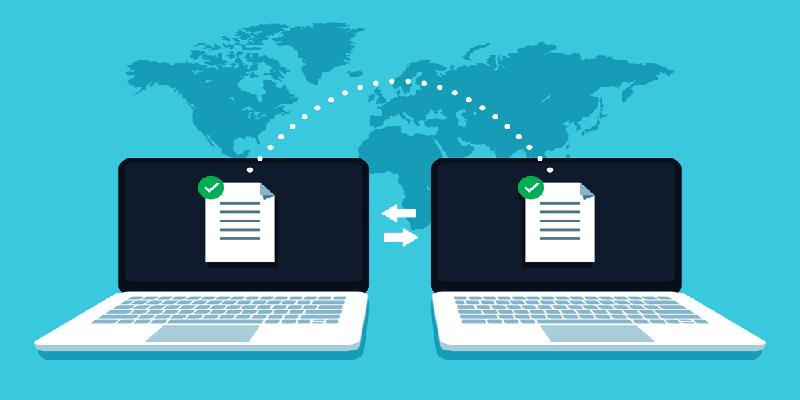 文件传输工具
文件传输工具
大家是否记得多年之前,当我们需要传输文件的时候,需要借助光盘、U盘等工具,线下进行文件传输,非常的麻烦,而且在没有安全检测的情况下,也很容易感染电脑病毒,而如今随着互联网的发展,逐步诞生了像是百度网盘、钉钉、office、WPS等等这种可以用于文件传输的工具,此类工具在无损传输文件的同时,也能检测文件安全性,保护我们的电脑免受病毒危害,非常好用。本专题为大家盘点了多款可用于文件传输的软件工具,本专题软件工具均为官方正版,无毒无捆绑,大家感兴趣的话,不妨下载体验吧!
创建时间:2022-12-26 -
 BT种子下载工具
BT种子下载工具
BT种子下载工具哪个好?官方正版BT种子下载工具盘点。想了解这些的话,就来极速下载BT种子下载工具专题看看吧,本专题为大家整理了包含百度网盘、迅雷、磁力狗BT搜索、BT资源搜索器在内的多款BT种子下载工具,软件均为官方正版,支持高速下载、离线下载等等,实用性强,且内置资源搜索库,用户可以一键搜索,一键下载,非常方便,大家赶紧下载体验一下吧!
创建时间:2022-12-21 -
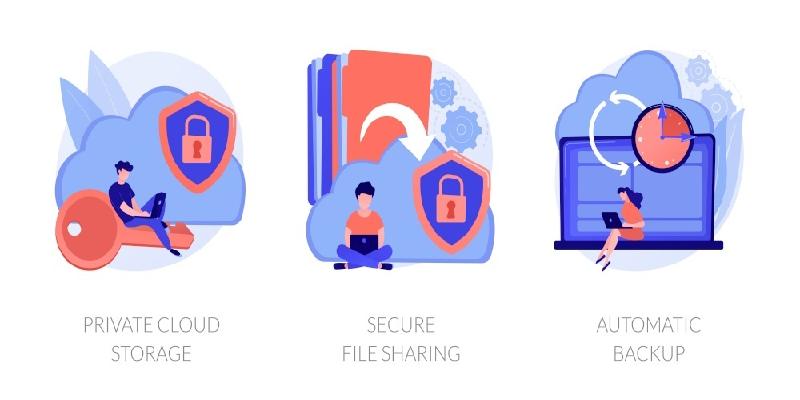 备份软件
备份软件
备份软件有哪些?备份软件哪个好用?在当下互联网时代,数据别提有多重要了,假如我们没有管理好自己的数据,一旦丢失,日后再找寻就很麻烦,这时候备份软件就派上用场了,备份软件可以帮我们对数据进行存储,用不到的时候存着,用的到时打开就能看到,很方便,本专题为大家盘点了包含印象笔记、office、wps、百度网盘在内的多款可用于备份数据的软件,均为官方正版,赶快下载尝试吧!
创建时间:2023-04-24 -
 自动备份软件
自动备份软件
自动备份软件是一种方便而有效的程序,它可以自动化地定期备份计算机上的数据和文件。当今,在数字时代,不断产生着大量的数据和文档,因此保护这些数据变得越来越重要。本专题为大家整理了包含夸克网盘、百度网盘在内的多款自动备份软件,可以帮我们全自动备份电脑文件、软件缓存文件等等,相当方便,赶快下载使用吧!
创建时间:2023-07-04
人气软件
换一换-
腾讯视频
11.113.2730.0官方版本


130MB|2025-03-27
查看下载 -
抖音
5.3.1官方版本


3.1MB|2025-03-21
查看下载 -
百度网盘
7.53.5.103官方版本


384.6MB|2025-03-26
查看下载 -
指尖四川麻将手游电脑版
7.20.843官方版本


7.27MB|2025-03-19
查看下载 -
千牛
9.66.01N官方版本


216MB|2025-02-27
查看下载 -
uTools
6.0.1官方版本


66.4MB|2025-03-21
查看下载
-
360软件管家
14.0.2.1001官方版本


97.2MB|2025-03-26
查看下载 -
优酷
9.2.60.1001官方版本


214.5MB|2025-03-28
查看下载 -
谷歌浏览器
133.0.6943.127官方版本


10.0MB|2025-03-28
查看下载 -
WPS
12.1.0.20305官方版本


251MB|2025-03-20
查看下载 -
360浏览器
15.3.6469.64官方版本


176MB|2025-03-27
查看下载 -
360安全卫士
14.0.2.1001官方版本


97.2MB|2025-03-20
查看下载
-
魔兽争霸3:冰封王座
2.38.1.15162官方版本


4.7MB|2025-01-09
查看下载 -
WPS Office
12.1.0.20305官方版本


251MB|2025-03-28
查看下载 -
红色警戒2:共和国之辉
1.0官方版本


5.7MB|2025-02-28
查看下载 -
反恐精英CS1.6
1.0官方版本


5.3MB|2025-02-28
查看下载 -
星际争霸
1.0.0.1官方版本


5.41MB|2025-02-28
查看下载 -
夸克浏览器
2.3.7.277官方版本


246MB|2025-03-27
查看下载
网友评论
- 极速热搜
- 热门分类
- 热门标签
- 热门专题
- 热门教程
- 360软件管家
- 抖音
- 谷歌浏览器
- WPS
- 360浏览器
- 360安全卫士
- WPS Office
- 图吧工具箱
- 腾讯QQ
- 爱奇艺
- 向日葵远程控制
- 网易云音乐
- Win解压缩
- 腾讯视频
- MuMu模拟器最新版
- 360安全浏览器
- 微信电脑版
- Office
- 腾讯电脑管家
- 1688商家工作台
- 腾讯QQ
- 360软件管家
- 抖音
- 谷歌浏览器
- WPS
- 微信电脑版
- WPS Office
- 古怪加速器
- 搜狗拼音输入法
- 金山打字通
- 剪映
- WinRAR
- 腾讯视频
- 钉钉
- 向日葵远程控制
- 爱思助手最新版
- 360安全卫士
- 腾讯电脑管家
- Logitech G HUB
- 爱奇艺
- 杀毒软件
- 视频软件
- 视频剪辑
- 办公软件
- 数据恢复
- OCR文字识别
- 浏览器软件
- 文字转语音
- office办公软件
- 录音软件
- 音频剪辑
- cad制图软件
- 音频格式转换
- pdf转换器
- 云盘软件
- 视频格式转换
- 录屏软件
- 360软件
- 软件管家
- 远程控制软件
- 王宝强新剧《棋士》不花钱可以在哪看_《棋士》更新频率介绍 03-26
- 抖音打开报错怎么解决_抖音解决启动报错的方法 03-26
- 豆包AI会议记录功能在哪里_豆包AI会记超详细使用指南 03-13
- 如何快速与豆包进行语音通话_豆包语音通话快捷键在哪设置 09-30
- 怎么关闭夸克浏览器开机自启动_三种方法教你轻松解决 09-12
- 360浏览器AI办公如何永久关闭_AI工具栏隐藏教程分享 07-31
- 鲁大师电脑跑分多少才算好_鲁大师跑分结果准确嘛 07-05
- 2022哪款浏览器方便在线观看电影_浏览器如何在线观看免费电影 11-16
每周佳软推荐
-
 抖音电脑版
抖音电脑版
3.1MB|2025-03-21
-
 腾讯视频
腾讯视频
130MB|2025-03-27
-
 WPS Office
WPS Office
251MB|2025-03-28
-
 360安全卫士
360安全卫士
97.2MB|2025-03-20
-
 向日葵远程控制软件
向日葵远程控制软件
69.6MB|2025-03-25
















































































 金山打字通
金山打字通





















 扫描二维码可直接下载到手机
扫描二维码可直接下载到手机 六界仙尊
六界仙尊 开心消消乐
开心消消乐 欢乐斗地主
欢乐斗地主 PDF转Word
PDF转Word PPT转PDF
PPT转PDF 全屏阅读
全屏阅读 PDF合并
PDF合并







 |
|


 |
|





 X
X




 联想企业网盘
联想企业网盘